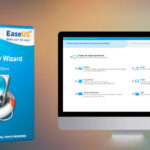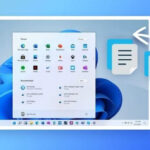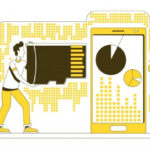Phần mềm Recovery ra đời như một giải pháp cứu cánh giúp người dùng lấy lại dữ liệu đã mất, bất kể nguyên nhân có thể là xóa nhầm, hỏng thiết bị lưu trữ, hay bị tấn công bởi phần mềm độc hại. Với khả năng quét sâu và phục hồi nhiều loại file từ các thiết bị khác nhau, phần mềm Recovery không chỉ đơn thuần giúp khôi phục dữ liệu mà còn mang lại sự an tâm cho người dùng trong những tình huống khẩn cấp.
Cách sử dụng phần mềm Recovery để khôi phục file bị xóa nhầm như thế nào?
Chọn phần mềm Recovery phù hợp
- Trước tiên, bạn cần chọn một phần mềm Recovery phù hợp với nhu cầu và thiết bị của bạn. Một số phần mềm phổ biến và hiệu quả có thể kể đến như Recuva, EaseUS Data Recovery Wizard, Disk Drill, hay Stellar Data Recovery. Mỗi phần mềm đều có tính năng tương tự nhau, hỗ trợ khôi phục từ nhiều loại thiết bị và hệ điều hành khác nhau (Windows, macOS).
- Nếu bạn muốn thử nghiệm trước khi quyết định mua, hầu hết các phần mềm này đều cung cấp phiên bản dùng thử miễn phí để quét và xem trước dữ liệu có thể khôi phục.
Tải và cài đặt phần mềm
- Sau khi chọn phần mềm, bạn cần tải và cài đặt phần mềm Recovery từ trang web chính thức của nhà phát triển. Đảm bảo tải phần mềm từ nguồn đáng tin cậy để tránh các phần mềm giả mạo hoặc có chứa mã độc.
- Cài đặt phần mềm vào một ổ đĩa khác với ổ đĩa mà bạn cần khôi phục dữ liệu. Điều này giúp tránh ghi đè lên các file mà bạn muốn khôi phục.
Chọn vị trí cần khôi phục
- Sau khi cài đặt xong, hãy khởi chạy phần mềm Recovery. Giao diện của phần mềm sẽ yêu cầu bạn chọn vị trí cần khôi phục dữ liệu. Bạn cần xác định ổ đĩa hoặc thư mục đã chứa các file bị xóa nhầm.
- Nếu bạn không chắc chắn file nằm ở đâu, bạn có thể chọn quét toàn bộ thiết bị để đảm bảo tìm thấy tất cả dữ liệu có thể khôi phục.
Chọn chế độ quét
- Hầu hết các phần mềm Recovery đều cung cấp hai tùy chọn quét: Quét nhanh (Quick Scan) và Quét sâu (Deep Scan).
- Quét nhanh giúp tìm lại các file mới bị xóa và thường hoàn tất rất nhanh.
- Quét sâu sẽ tìm kiếm kỹ hơn và có thể khôi phục cả những file đã bị xóa lâu hoặc file bị phân mảnh. Tuy nhiên, quá trình này có thể mất nhiều thời gian hơn.
- Để tăng cơ hội tìm thấy file bị xóa, bạn nên chọn quét sâu, đặc biệt khi các file đã bị mất từ lâu.
Xem trước và chọn file cần khôi phục
- Sau khi quá trình quét hoàn tất, phần mềm sẽ hiển thị danh sách các tệp tin đã tìm thấy và có thể khôi phục. Bạn có thể sử dụng tính năng xem trước (Preview) của phần mềm để kiểm tra file trước khi khôi phục.
- Chọn các file bạn cần khôi phục. Bạn có thể lọc dữ liệu theo định dạng, ngày xóa, hoặc sử dụng thanh tìm kiếm để dễ dàng tìm thấy tệp tin mình cần.
Khôi phục file
- Khi đã chọn được các file cần khôi phục, bạn chỉ cần nhấp vào nút “Recover” (Khôi phục). Lúc này, phần mềm sẽ yêu cầu bạn chọn vị trí để lưu các tệp tin được khôi phục.
- Lưu ý: Hãy lưu các file vào ổ đĩa khác với nơi đã xóa file ban đầu để tránh ghi đè và làm mất dữ liệu.
Kiểm tra file đã khôi phục
- Sau khi khôi phục, hãy kiểm tra các file để đảm bảo chúng còn nguyên vẹn và có thể sử dụng được. Đôi khi dữ liệu có thể bị hỏng hoặc không đầy đủ nếu không gian lưu trữ đã bị ghi đè một phần.
Một số lưu ý khi sử dụng phần mềm Recovery:
- Hành động càng sớm càng tốt: Khi phát hiện mất dữ liệu, bạn nên ngừng sử dụng thiết bị và thực hiện khôi phục càng sớm càng tốt để tránh việc dữ liệu bị ghi đè.
- Chọn phần mềm đáng tin cậy: Luôn tải phần mềm từ nguồn chính thống và đọc đánh giá để chọn phần mềm có tỷ lệ khôi phục thành công cao.
- Không ghi đè lên dữ liệu: Khi cài đặt phần mềm hoặc lưu file khôi phục, không nên ghi đè lên ổ đĩa chứa dữ liệu đã mất để tăng khả năng phục hồi.

Các tính năng chính của phần mềm Recovery dữ liệu là gì?
Khôi phục nhiều loại tệp tin
- Một trong những tính năng quan trọng nhất của phần mềm Recovery dữ liệu là khả năng khôi phục đa dạng các loại tệp tin. Các phần mềm thường hỗ trợ phục hồi các định dạng file phổ biến như tài liệu (Word, Excel, PDF), hình ảnh (JPEG, PNG), video, âm thanh, email, và thậm chí là tệp tin hệ thống.
- Điều này giúp người dùng dễ dàng khôi phục lại mọi loại dữ liệu mà họ đã mất, bất kể nó thuộc dạng gì.
Quét sâu (Deep Scan) và quét nhanh (Quick Scan)
- Phần mềm phục hồi thường cung cấp hai chế độ quét chính: Quét nhanh (Quick Scan) và Quét sâu (Deep Scan).
- Quét nhanh: Tìm kiếm các tệp tin mới bị xóa, thường mất ít thời gian hơn và hữu ích khi bạn vừa mới xóa nhầm file.
- Quét sâu: Tìm kiếm kỹ hơn trong toàn bộ ổ đĩa, kể cả những phần dữ liệu bị phân mảnh hoặc tệp tin đã xóa lâu ngày. Quá trình này có thể lâu hơn nhưng tăng khả năng phục hồi thành công.
- Tính năng quét sâu giúp người dùng khôi phục dữ liệu trong các trường hợp phức tạp hơn, như sau khi format ổ đĩa hoặc mất dữ liệu do lỗi hệ thống.
Hỗ trợ phục hồi từ nhiều thiết bị lưu trữ
- Phần mềm Recovery có khả năng phục hồi dữ liệu từ nhiều loại thiết bị lưu trữ khác nhau, bao gồm ổ cứng (HDD, SSD), thẻ nhớ, USB, thẻ SD, ổ đĩa ngoài, và cả các thiết bị di động.
- Điều này giúp phần mềm trở nên linh hoạt, phù hợp với nhiều tình huống mất dữ liệu khác nhau, cho dù dữ liệu bị mất trên máy tính, thẻ nhớ máy ảnh, hay điện thoại.
Phục hồi phân vùng bị mất hoặc lỗi
- Một tính năng tiên tiến của nhiều phần mềm Recovery là khả năng phục hồi phân vùng bị mất, xóa nhầm hoặc lỗi. Khi một phân vùng của ổ đĩa bị mất hoặc hư hỏng, phần mềm sẽ tìm kiếm và tái tạo lại phân vùng đó để khôi phục dữ liệu.
- Điều này đặc biệt hữu ích trong trường hợp ổ cứng bị format hoặc gặp sự cố nghiêm trọng dẫn đến mất phân vùng.
Xem trước tệp tin trước khi khôi phục
- Tính năng xem trước tệp tin trước khi khôi phục là một yếu tố rất quan trọng, giúp người dùng kiểm tra các file đã tìm thấy để đảm bảo rằng đó là tệp cần khôi phục. Bạn có thể xem trước các file hình ảnh, tài liệu, hoặc video để đảm bảo chất lượng trước khi bắt đầu quá trình phục hồi.
- Điều này giúp tiết kiệm thời gian và dung lượng lưu trữ, vì bạn chỉ cần khôi phục những tệp thực sự cần thiết.
Hỗ trợ nhiều hệ thống file
- Một phần mềm Recovery dữ liệu tốt sẽ hỗ trợ nhiều hệ thống file khác nhau như NTFS, FAT32, exFAT, HFS+, APFS, và EXT. Điều này đảm bảo rằng bạn có thể khôi phục dữ liệu từ nhiều thiết bị và hệ điều hành khác nhau, bao gồm Windows, macOS, và Linux.
- Sự hỗ trợ đa dạng hệ thống file giúp phần mềm linh hoạt và có thể giải quyết được nhiều tình huống mất dữ liệu phức tạp.
Khả năng phục hồi từ ổ cứng bị format
- Một trong những tính năng nổi bật là khả năng khôi phục dữ liệu từ ổ cứng bị format. Khi bạn vô tình format ổ cứng hoặc thiết bị lưu trữ, phần mềm Recovery có thể tìm lại dữ liệu đã mất bằng cách truy xuất các dữ liệu không bị ghi đè.
- Khả năng này giúp người dùng giải quyết tình huống mất dữ liệu do thao tác format nhầm, một sự cố rất phổ biến.
Phục hồi dữ liệu bị xóa vĩnh viễn
- Một tính năng quan trọng khác là khả năng phục hồi dữ liệu đã bị xóa vĩnh viễn. Khi bạn xóa file bằng lệnh “Shift + Delete” hoặc dọn sạch thùng rác, dữ liệu không thực sự bị xóa hoàn toàn mà chỉ bị đánh dấu là không còn cần thiết. Phần mềm Recovery có thể khôi phục lại những file này nếu chúng chưa bị ghi đè bởi dữ liệu mới.
Giao diện người dùng thân thiện
- Phần mềm Recovery thường đi kèm với giao diện đơn giản, dễ sử dụng, ngay cả với người không có nhiều kinh nghiệm kỹ thuật. Các phần mềm như EaseUS Data Recovery Wizard hay Recuva đều có giao diện trực quan, giúp người dùng dễ dàng thực hiện từng bước từ quét, chọn file, đến khôi phục.
- Điều này giúp tiết kiệm thời gian và giảm bớt khó khăn khi khôi phục dữ liệu.
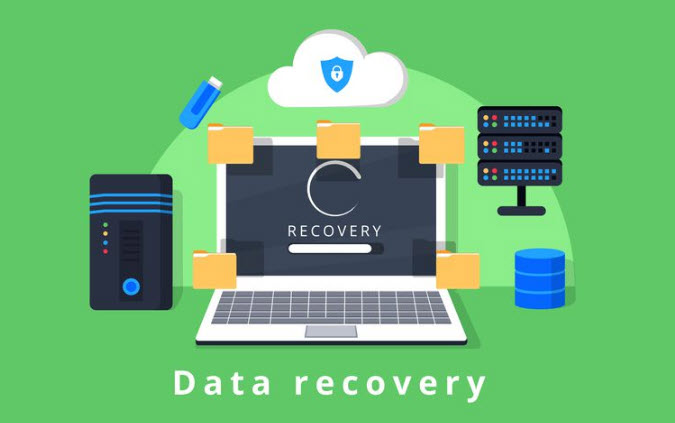
Cần lưu ý gì khi sử dụng phần mềm Recovery để đảm bảo thành công?
Ngừng sử dụng thiết bị ngay khi phát hiện mất dữ liệu
- Điều quan trọng nhất là bạn cần ngừng ngay việc ghi dữ liệu lên thiết bị khi phát hiện file bị xóa hoặc mất. Mỗi khi bạn tạo hoặc chỉnh sửa file mới trên ổ đĩa, dữ liệu mới sẽ ghi đè lên vị trí của file đã bị xóa. Một khi dữ liệu đã bị ghi đè, khả năng khôi phục thành công sẽ giảm đi rất nhiều.
- Tắt ứng dụng hoặc thiết bị liên quan ngay lập tức để tránh bất kỳ thao tác ghi dữ liệu không cần thiết nào.
Lựa chọn phần mềm Recovery uy tín và phù hợp
- Trên thị trường hiện nay có rất nhiều phần mềm phục hồi dữ liệu, nhưng không phải tất cả đều có chất lượng và tính năng như nhau. Để đảm bảo khả năng khôi phục thành công, bạn cần chọn phần mềm uy tín như Recuva, EaseUS Data Recovery Wizard, Disk Drill hoặc Stellar Data Recovery.
- Đảm bảo phần mềm bạn chọn tương thích với hệ điều hành và thiết bị lưu trữ mà bạn đang sử dụng. Ngoài ra, kiểm tra xem phần mềm có hỗ trợ định dạng file và hệ thống file của bạn không.
Cài đặt phần mềm Recovery trên ổ đĩa khác
- Khi cài đặt phần mềm phục hồi, không cài trực tiếp lên ổ đĩa hoặc thiết bị chứa dữ liệu cần khôi phục. Thay vào đó, hãy cài đặt phần mềm vào một ổ đĩa khác hoặc thiết bị lưu trữ ngoài. Điều này giúp ngăn việc ghi đè dữ liệu lên ổ đĩa gốc, bảo toàn khả năng phục hồi file đã bị xóa.
Sử dụng chế độ quét sâu (Deep Scan)
- Để tăng khả năng khôi phục dữ liệu thành công, bạn nên sử dụng tính năng quét sâu (Deep Scan) của phần mềm Recovery. Tính năng này giúp tìm kiếm và khôi phục các tệp tin đã bị xóa lâu ngày hoặc bị phân mảnh. Mặc dù quét sâu mất nhiều thời gian hơn, nhưng kết quả thường chính xác và đầy đủ hơn so với chế độ quét nhanh (Quick Scan).
- Chế độ quét sâu đặc biệt hữu ích nếu dữ liệu bị mất do format ổ đĩa hoặc các vấn đề liên quan đến phân vùng.
Không lưu file khôi phục vào cùng ổ đĩa bị mất dữ liệu
- Khi khôi phục dữ liệu, phần mềm sẽ yêu cầu bạn chọn nơi để lưu trữ file đã khôi phục. Hãy chọn ổ đĩa hoặc thiết bị lưu trữ khác với ổ đĩa gốc mà dữ liệu đã bị mất. Nếu bạn lưu các tệp tin vào ổ đĩa bị mất dữ liệu, có nguy cơ ghi đè lên các dữ liệu khác chưa được phục hồi.
- Ví dụ: Nếu bạn đang khôi phục dữ liệu từ ổ C:, hãy lưu các file khôi phục vào ổ D:, ổ USB, hoặc ổ đĩa ngoài để đảm bảo an toàn.
Kiểm tra kỹ dữ liệu trước khi hoàn tất khôi phục
- Sau khi quá trình quét hoàn tất và phần mềm hiển thị danh sách các file có thể khôi phục, hãy sử dụng tính năng xem trước (Preview) để kiểm tra từng file. Đảm bảo rằng các file bạn cần khôi phục vẫn còn nguyên vẹn và có thể mở được.
- Điều này giúp tránh việc mất thời gian khôi phục các file bị hỏng hoặc không cần thiết.
Kiên nhẫn trong quá trình khôi phục
- Quá trình quét sâu và khôi phục dữ liệu có thể mất nhiều thời gian, đặc biệt với những ổ đĩa có dung lượng lớn hoặc nếu dữ liệu bị mất đã lâu. Vì vậy, hãy kiên nhẫn chờ đợi quá trình hoàn thành mà không can thiệp hoặc dừng đột ngột, điều này có thể gây hỏng dữ liệu hoặc làm gián đoạn quá trình khôi phục.
Tránh sử dụng phần mềm không rõ nguồn gốc
- Việc tải và sử dụng các phần mềm phục hồi dữ liệu không rõ nguồn gốc có thể khiến bạn gặp phải nhiều rủi ro, bao gồm việc dữ liệu bị đánh cắp, máy tính bị nhiễm virus hoặc thậm chí làm tình trạng ổ đĩa tệ hơn. Hãy luôn chọn các phần mềm được đánh giá tốt và tải chúng từ các trang web chính thức của nhà phát triển.

Thông tin liên hệ Dịch vụ cứu dữ liệu ổ cứng hdd ssd tại trung tâm dữ liệu Arcline
Trụ sở chính: 32/19 Nghĩa Hòa, Phường 06, Q. Tân Bình, TPHCM (Nhà Thờ Nghĩa Hòa – Khu Bắc Hải)
Trụ sở miền Tây: L30-09, Đường số 43, Khu Dân cư Stella Megacity, P. Bình Thủy, Q. Bình Thủy, Tp. Cần Thơ
Hotline: 0987 51 53 50